解决win7控制面板无法显示的方法
四种方法让你快速打开控制面板
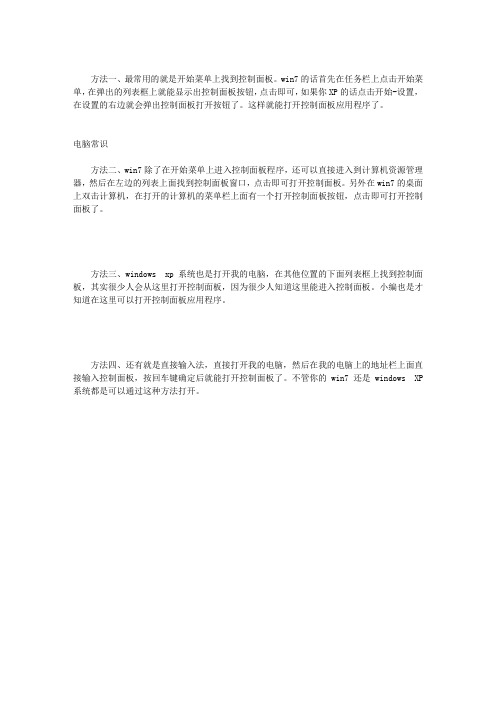
方法一、最常用的就是开始菜单上找到控制面板。
win7的话首先在任务栏上点击开始菜单,在弹出的列表框上就能显示出控制面板按钮,点击即可,如果你XP的话点击开始-设置,在设置的右边就会弹出控制面板打开按钮了。
这样就能打开控制面板应用程序了。
电脑常识
方法二、win7除了在开始菜单上进入控制面板程序,还可以直接进入到计算机资源管理器,然后在左边的列表上面找到控制面板窗口,点击即可打开控制面板。
另外在win7的桌面上双击计算机,在打开的计算机的菜单栏上面有一个打开控制面板按钮,点击即可打开控制面板了。
方法三、windows xp系统也是打开我的电脑,在其他位置的下面列表框上找到控制面板,其实很少人会从这里打开控制面板,因为很少人知道这里能进入控制面板。
小编也是才知道在这里可以打开控制面板应用程序。
方法四、还有就是直接输入法,直接打开我的电脑,然后在我的电脑上的地址栏上面直接输入控制面板,按回车键确定后就能打开控制面板了。
不管你的win7还是windows XP 系统都是可以通过这种方法打开。
Win7没有nvidia控制面板怎么办 Win7nvidia控制面板添加方法
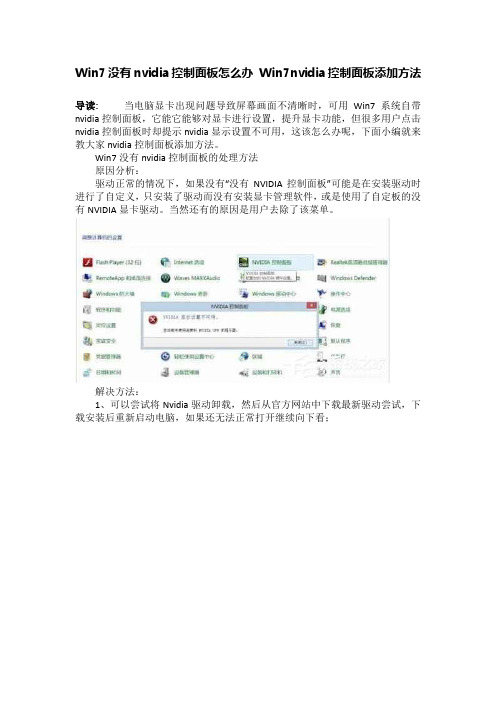
Win7没有nvidia控制面板怎么办Win7nvidia控制面板添加方法
导读:当电脑显卡出现问题导致屏幕画面不清晰时,可用Win7系统自带nvidia控制面板,它能它能够对显卡进行设置,提升显卡功能,但很多用户点击nvidia控制面板时却提示nvidia显示设置不可用,这该怎么办呢,下面小编就来教大家nvidia控制面板添加方法。
Win7没有nvidia控制面板的处理方法
原因分析:
驱动正常的情况下,如果没有“没有NVIDIA控制面板”可能是在安装驱动时进行了自定义,只安装了驱动而没有安装显卡管理软件,或是使用了自定板的没有NVIDIA显卡驱动。
当然还有的原因是用户去除了该菜单。
解决方法:
1、可以尝试将Nvidia驱动卸载,然后从官方网站中下载最新驱动尝试,下载安装后重新启动电脑,如果还无法正常打开继续向下看;
2、查看相关服务是否正确启动,查看方法为:依次打开控制面板—管理工具—服务,并找到NVIDIA Driver Helper Service和NVIDIA Update Service Daemon 两个选项,然后将他们的启动类型先改成手动,接着点启动。
再改为自动,服务状态同样都改成启动。
进行设置后,尝试看能否打开nvidia控制面板;
3、通过Win+R快速运行功能,在运行框中输入“msconfig”命令,这时就能够看到系统配置了,再将它切换到服务选项,查看启动选项里有没跟NVIDIA相关的选项的,有的话就打上勾,接着再重新打开试试。
以上就是Win7没有nvidia控制面板的解决办法,显卡驱动更新时无需强制更新到最新版本,因为这样可能导致显卡驱动版本与电脑不匹配造成卡顿的现象
或系统出错,选择合适显卡驱动才是最好的。
win7系统修复

系统维护宝典Windows系统故障修复技巧125.42.48.* 1楼系统维护宝典 Windows系统故障修复技巧________________________________________ 2006年02月17日 08:24 天极yesky作者:思雨对于使用Windows XP操作系统的朋友来说,当操作系统出现崩溃或者使用时出现一些莫名其妙的错误时,一般都是采用重装系统或者使用Ghost进行系统恢复等方法。
但是使用这些方法各有缺陷,比如重新安装系统,则原来的系统设置和软件都必须重新安装,非常麻烦。
其实每一项系统错误都有方法能进行修复,并且Windows XP操作系统自带的系统修复功能也非常强大,通过它我们可以修复系统中的错误以及更新系统文件。
原来的系统设置和所安装的程序也不会改变。
本文中我们就从Windows操作系统相关故障来讲解修复技巧。
一、系统修复具体技巧1、修复Windows XP搜索功能Windows XP中的搜索助理是一个新功能,但是由于文件版本上的原因,好多朋友安装后却发现这个功能不好用。
跟我来,打开注册表编辑器,定位到[HKEY_CURRENT_USER\Software\Microsoft\Windows\CurrentVersion\Explorer\CabinetState],新建字符串值"Use Search Asst"="no"(如图1)。
修复Windows XP搜索功能查看C:\WINDOWS\SYSTEM32\下的SHELL32.DLL文件语言版本,中文(0804)、英文(0600)、新加坡中文(1004)、台湾中文(0409),将C:\windows\srchasst\mui\下的目录名原为0804或0409等改为与SHELL32.DLL语言版本相同的数字。
好,现在打开搜索助理,看看那只可爱的小狗出来没有!2、Windows XP系统启动功能修复方法当Windows XP无法以安全模式和其它启动选项启动时,可以试试以下两法。
Windows7下计算机管理打不开

Windows7下计算机管理打不开在Windows7系统下,计算机管理是一款系统管理工具,它可以帮助用户管理本地电脑的硬件设备、软件应用以及网络资源等。
但有时候我们在打开计算机管理时,会遇到打不开的情况,这是因为计算机管理本身存在一些问题,或者是我们的系统环境出现了一些异常导致的。
今天我将从以下几个方面为大家详细介绍在Windows7系统下计算机管理打不开的原因以及解决方法,希望能帮助大家解决此类问题。
一、计算机管理打不开的可能原因1.计算机管理文件被损坏或遭到病毒感染计算机管理是一个系统自带的管理工具,如果文件遭到了破坏或受到了病毒感染,就会导致它无法正常启动,从而显示无法打开计算机管理窗口。
2.计算机管理服务未启动或已经停止在Windows7系统中,计算机管理作为一款系统服务工具,需要依赖于计算机管理服务的正常运行,如果该服务未能正常启动或者已停止,则同样无法打开计算机管理窗口。
3.计算机管理权限不足Windows7系统中的计算机管理工具需要管理员权限才能够正常启动,如果当前用户权限不足,则会限制计算机管理工具的使用。
4.计算机管理快捷方式损坏Windows7系统中,计算机管理可以通过文件管理器或计算机属性右键菜单中的管理选项启动。
如果这些启动快捷方式被损坏或遭到了破坏,就无法正常启动计算机管理工具。
二、解决计算机管理打不开的方法1.重新安装计算机管理工具如果计算机管理文件损坏或者遭到病毒感染,可以尝试进行重新安装或修复。
首先找到计算机管理的安装文件,然后进行重装或修复操作即可。
2.启动计算机管理服务如果计算机管理服务未正常启动,可通过以下步骤启动该服务:① 打开“控制面板”② 点击“管理工具”③ 打开“服务”④ 找到“计算机管理”服务并双击⑤ 将服务状态改为“已启动”状态3.运行管理员权限打开计算机管理需要具有管理员权限,如果当前用户无管理员权限,可以尝试使用管理员账户或者以管理员权限运行计算机管理。
详解win7系统中控制面板的三大使用技巧

要打开的程序,只需要点击地址栏每类选项右侧 向右的箭头,即可显示该类别下所有程序列表, 然后从里面点击需要的程序即可快速打开相应 程序。
3、查看方式。win7 中的控制面板以“类别”
来。妈妈对每个客人都是熟识的,他们很自然的会聊起袁慕野,这时,木子总会
形式来显示功能菜单,分为系统和安全、用户账 户和家庭安全、网络和 Inter、外观和个性化、 硬件和声音、时钟语言等,而每个类别又有各自 的的具体功能类型,除了类别,还提供了“大图 标”和“小图标”的查看方式,只需点击控制面 板右上角“查看方式”旁边的小箭头,就可以从
的人性化设计就是这么强大,感兴趣的朋友们就 可以将上面的技巧学习起来吧,帮助你以后做事 情更加事半功倍了。 相关推荐:如何为 win7 控制面板设置快捷
键
来。妈妈对每个客人都是熟识的,他们很自然的会聊起袁慕野,这时,木子总会
1cc0f7cc1 win7旗舰版下载/
中选择自己喜欢的形式就可以了。 4、搜索功能。大家爱都知道 win7 系统的搜 索功能非常强大,控制面板中也为用户提供了很 好用的搜索功能哦,只需要在控制面板右上角的 搜索框中输入关键词,回车后即可看到控制面板
来。妈妈对每个客人都是熟识的,他们很自然的会聊起袁慕野,这时,木子总会
功能中相应的搜索结果,这些功能按照类别做了 分类显示,一目了然,极大地方便用户快速查看 功能选项; 以上为大家介绍的就是关于详解 win7 系统 中控制面板的三大使用技巧的所有内容了,win7
这篇详解 win7 系统中控制面板的三大使用 技巧分享给大家,使用 windows7 操作系统的用 户都知道,它里面有很多人性化的设置,帮助我 们的系统 设置和控制,我们很多设置都需要用到控制面
板,它在操作方便有了很大的改进设计,如果你 熟知了它的一些使用技巧的话,以后做事情就更 加方便了,现在就跟随来学习一下吧。 推荐:win7 旗舰版 64 位下载
win7桌面计算机右击管理打不开-控制面板中管理工具打不开-位置不可用
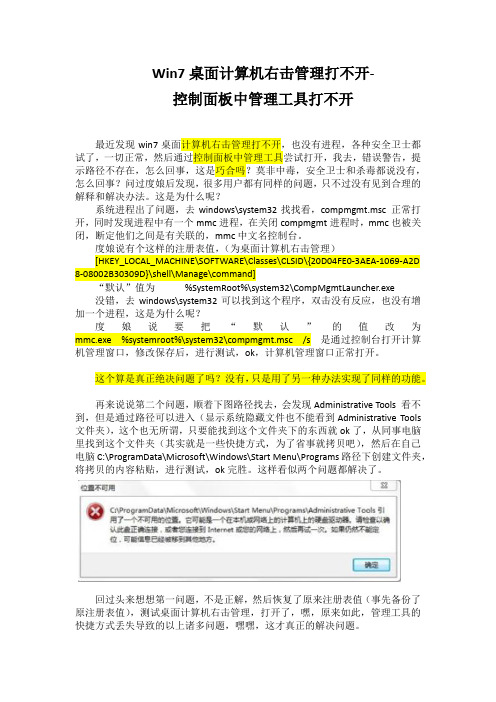
Win7桌面计算机右击管理打不开-控制面板中管理工具打不开最近发现win7桌面计算机右击管理打不开,也没有进程,各种安全卫士都试了,一切正常,然后通过控制面板中管理工具尝试打开,我去,错误警告,提示路径不存在,怎么回事,这是巧合吗?莫非中毒,安全卫士和杀毒都说没有,怎么回事?问过度娘后发现,很多用户都有同样的问题,只不过没有见到合理的解释和解决办法。
这是为什么呢?系统进程出了问题,去windows\system32找找看,compmgmt.msc 正常打开,同时发现进程中有一个mmc进程,在关闭compmgmt进程时,mmc也被关闭,断定他们之间是有关联的,mmc中文名控制台。
度娘说有个这样的注册表值,(为桌面计算机右击管理)[HKEY_LOCAL_MACHINE\SOFTWARE\Classes\CLSID\{20D04FE0-3AEA-1069-A2D8-08002B30309D}\shell\Manage\command]“默认”值为%SystemRoot%\system32\CompMgmtLauncher.exe没错,去windows\system32可以找到这个程序,双击没有反应,也没有增加一个进程,这是为什么呢?度娘说要把“默认”的值改为mmc.exe %systemroot%\system32\compmgmt.msc /s 是通过控制台打开计算机管理窗口,修改保存后,进行测试,ok,计算机管理窗口正常打开。
这个算是真正绝决问题了吗?没有,只是用了另一种办法实现了同样的功能。
再来说说第二个问题,顺着下图路径找去,会发现Administrative Tools 看不到,但是通过路径可以进入(显示系统隐藏文件也不能看到Administrative Tools 文件夹),这个也无所谓,只要能找到这个文件夹下的东西就ok了,从同事电脑里找到这个文件夹(其实就是一些快捷方式,为了省事就拷贝吧),然后在自己电脑C:\ProgramData\Microsoft\Windows\Start Menu\Programs路径下创建文件夹,将拷贝的内容粘贴,进行测试,ok完胜。
Win7打开控制面板的方法有哪些?打开控制面板几种方法介绍
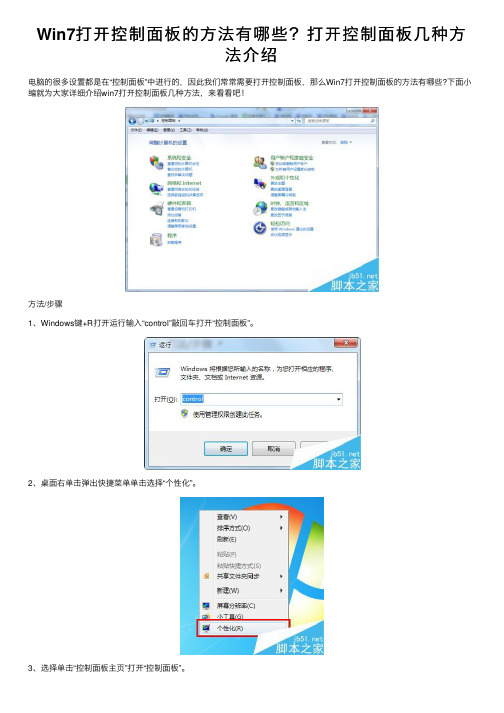
Win7打开控制⾯板的⽅法有哪些?打开控制⾯板⼏种⽅
法介绍
电脑的很多设置都是在“控制⾯板”中进⾏的,因此我们常常需要打开控制⾯板,那么Win7打开控制⾯板的⽅法有哪些?下⾯⼩编就为⼤家详细介绍win7打开控制⾯板⼏种⽅法,来看看吧!
⽅法/步骤
1、Windows键+R打开运⾏输⼊“control”敲回车打开“控制⾯板”。
2、桌⾯右单击弹出快捷菜单单击选择“个性化”。
3、选择单击“控制⾯板主页”打开“控制⾯板”。
4、右单击“计算机”弹出快捷菜单选择单击“控制⾯板“。
打开“控制⾯板”。
5、单击”开始“——选择”控制⾯板“打开“控制⾯板”。
6、打开”计算机“在地址栏输⼊”控制⾯板“回车“打开“控制⾯板”。
以上就是Win7打开控制⾯板的⼏种⽅法介绍,操作很简单的,⼤家学会了吗?希望能对⼤家有所帮助!。
win7控制面板一打开就停止的解决方法

win7控制面板一打开就停止的解决方法Win7一打开控制面板就停止工作的解决方法现象:win7系统,打开控制面板后,弹出提示窗口:资源管理器停止工作,需要重启.点重启后,系统自动重建桌面进程。
控制面板根本无法使用。
下面是网上找到的方法,如果都不行再参照后面我的解决方法。
1. 在安装驱动的时候,驱动程序会自动在控制面板中添加声卡驱动自带的一个声音控制面板,而这个CPL文件与控制面板存在兼容问题,在%systemroot%\\system32中找到文件\这个文件,将这个文件删除,并进入注册表(在\运行\中输入 regedit),找到下面的项:HKEY_LOCAL_MACHINE\\SOFTWARE\\Microsoft\\Windows\\CurrentVersion\\Control Panel\\ExtendedProperties\\{305CA226-D286-468E-B848-2B2E8E697B74}2 删除里面带\字样的项问题即可解决(其实我并没有删除这个注册表项,只删除了cpl文件就解决了问题)。
2. 类似的还有360的一个cpl文件,进入 C:\\windows\\system32,找到360SoftMgr.cpl删除它。
3. 另一种说法是:通过设置文件夹选项中,不显示缩略图的方式解决的。
方法:计算机-----工具----选择文件夹选项----查看---将始终显示图标从不显示缩略图勾Win7一打开控制面板就停止工作的解决方法上,和在缩略图上显示文件图标的勾去掉,这解决显卡跟不上的问题,但这样有些功能就缺失.下面是我的解决方法:现象:USER在win7更新的时候强制关机,开机后发现IE8已经升级到IE9了,但是一打开IE就提示停止工作,然后卸载掉IE9结果发现控制面板一打开也提示停止工作。
经过上面在网上找到的方法都没有效果。
然后通过查找得知系统windows\\system32\\文件夹里面后缀为cpl的文件为控制面板里面的设置项,可以直接双击打开这些文件到各个设置项。
win7操作中心图标灰色不可选、打开和关闭那里呈现灰色故障的解决方法
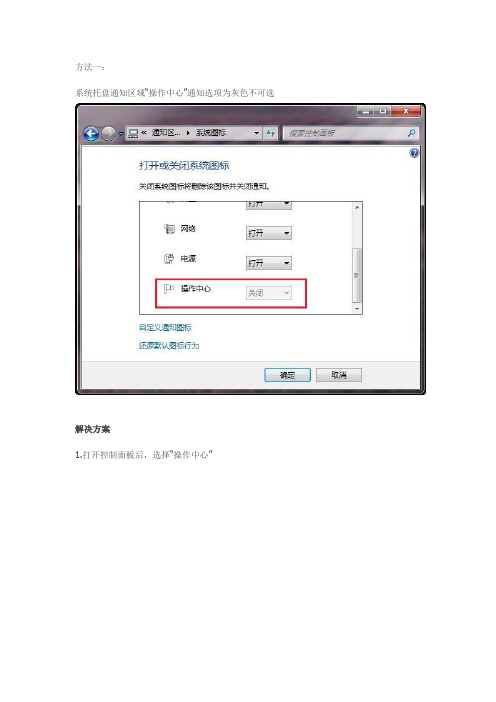
方法一:系统托盘通知区域“操作中心”通知选项为灰色不可选解决方案1.打开控制面板后,选择“操作中心”2.点击“更改用户帐户控制设置”3.发现用户帐户控制被设置为不推荐项,将级别重新调为上两档后,确定并重启计算机注:UAC若被设置为下面两档都会出现该问题当系统是win7x64 SP1时,可能出现如下图,不用更改,这时请用方法二。
4.问题解决,便可重新打开“操作中心”图标方法二:运行gpedit.msc打开策略编辑器,打开组策略后依次打开:用户配置------管理模板------“开始菜单”和任务栏,在里面找到删除“操作中心”图标,双击,选择已禁用。
然后打开控制面板\通知区域图标\打开或关闭系统图标\操作中心,行为选择打开即可如果你组策略无法打开,可以去设置注册表、策略下删除两个注册表项,再重启就可以出来操作中心图标。
开始、运行、regedit,找到下面路径删除。
HKEY_CURRENT_USER\\Software\Microsoft\Windows\CurrentVersion\Policies\Expl orer”和“HKEY_LOCAL_MACHINE\Software\Microsoft\Windows\CurrentVersion\Policies\Explorer”中这两个键值删除即可WIN7 右下角的显示隐藏图标小三角不见了隐藏项目也是灰色的按不了啊解决方案这是你在组策略里启用了“隐藏通知区域”设置造成的。
如果启用此设置,用户的整个通知区域,包括通知图标,会被隐藏。
任务栏只显示“开始”按钮、任务栏按钮、自定义工具栏(如果有的话)和系统时钟。
解决方法如下:单击“开始→运行”,输入“Gpedit.msc”后回车,打开“组策略”。
然后依次展开“用户配置→管理模板→"开始"菜单和任务栏,在窗口右侧找到并双击“隐藏通知区域”→弹出“隐藏通知区域属性”窗口→选择“配置”页→选择“未配置(C)”[此处选择“已禁用(D)”也可]→“应用(A)”→“确定”后再退出“组策略”窗口→注销用户后重新登录或重新启动电脑即可。
如何解决win7控制面板中没有个性化选项

如何解决win7控制面板中没有个性化选项
有用户发现在Win7系统中右键时没有个性化的选项,不知怎么回事?如何解决win7控制面板中没有个性化选项呢?下文店铺就分享了解决win7控制面板中没有个性化选项的方法,希望对大家有所帮助。
解决win7控制面板中没有个性化选项方法
一、windows7的初始版或者家庭基础版没有个性化选项,windows7家庭高级版,专业版和旗舰版有个性化选项。
二、但可以采用其他方法获得同样的效果:
打开控制面板,将查看方式设置为大图标,
1、鼠标指针方案设置:点击鼠标组件进行设置
2、账户图片设置:点击用户账户组件后,选择更改图片进行设置
3、声音方案设置:可以通过点击声音组件进行设置
4、在【显示】这个组件可以实现对“主题、桌面背景、屏幕保护程序和显示字体大小“的设置。
点击显示组件后通过下图左侧红框中的选项进行相应的设置。
家庭基础版中只有简单的配色方案且家庭基础版中无法使用Aero主题。
[Win10Win81Win7控制面板打不开的设置方法]nvidia控制面板打不开
![[Win10Win81Win7控制面板打不开的设置方法]nvidia控制面板打不开](https://img.taocdn.com/s3/m/8fc85135590216fc700abb68a98271fe910eaf08.png)
[Win10Win81Win7控制面板打不开的设置方法]nvidia控制面板打不开1、按Win+R打开运行,输入下面的路径回车%SytemRoot%\Sytem322、在Sytem32文件夹中搜索某.cpl,搜索结果中会显示出控制面板中的一些小工具。
部分.cpl为第三方软件添加,这些软件会在控制面板中添加自己的入口。
3、修复损坏的.cpl文件。
分别双击每个.cpl文件,如果无法打开控制面板说明这些文件出现了损坏。
如果是第三方.cpl出现了损坏,只需要将其删除。
如果是系统自带.cpl出现了损坏,请使用下面的方法修复:以管理员身份运行CMD,输入fc/cannow,等待扫描完成。
之后重启系统即可。
4、修复cpl文件关联。
新建t某t文本文档,将以下文字复制到t某t文档中,并将文件重命名为cpl.reg(去掉原t某t后缀)保存。
双击cpl.reg导入注册表。
WindowRegitryEditorVerion5.00[HKEY_CLASSES_ROOT\.cpl]"Generic"="ytem"[HKEY_CLASSES_ROOT\.cpl\PeritentHandler][HKEY_CLASSES_ROOT\cplfile][HKEY_CLASSES_ROOT\cplfile\hell][HKEY_CLASSES_ROOT\cplfile\hell\cplopen][HKEY_CLASSES_ROOT\cplfile\hell\runa]如果以上方法仍不能够解决,你可能就需要考虑恢复(如果有备份的话)或者重装系统了。
看了“Win10/Win8.1/Win7控制面板打不开的设置方法”还想看:1.Win10控制面板打不开怎么解决2.win10控制面板一片空白怎么办3.Win10系统的控制面板、设置打不开怎么办4.win10控制面板打不开怎么办5.删除电脑控制面板无效选项的方法。
Win7桌面小工具不能正常显示或无法使用的解决方法

如何解决小工具界面显示异常的问题?
总结词
主题或外观设置不兼容
详细描述
如果系统分辨率设置与小工具界面不匹配,可能会导致显 示异常。此时可以尝试调整系统分辨率设置,以查看是否 能够解决问题。
详细描述
某些主题或外观设置可能会导致小工具界面显示异常。此 时可以尝试更改系统主题或外观设置,以查看是否能够解 决问题。
定期更新Windows系统和软件
定期更新Windows系统和软件,以确 保系统安全和稳定性,避免因系统漏 洞或软件缺陷导致桌面小工具无法正 常显示或使用。
及时安装系统补丁和安全更新,以修 复已知的漏洞和问题,提高系统的安 全性。
保持系统清洁和维护
定期清理系统垃圾文件、临时文件和 不必要的插件,释放系统资源,提高 系统运行效率。
工具
如Windows优化大师、系统急救 箱等,这些工具可以帮助修复桌 面小工具的问题。
按照工具提示进行
操作
打开第三方工具后,按照工具的 提示进行操作,通常包括扫描、 修复、重启等步骤。
谨慎使用第三方工
具
虽然第三方工具可以帮助解决问 题,但也有可能导致系统不稳定 或其他问题,因此需要谨慎使用。
04
预防措施
重新安装或更新小工具
重新安装小工具
打开Windows桌面小工具面板,右键 单击无法正常显示或使用的小工具, 选择“卸载”选项,然后重新安装。
更新小工具
检查是否有可用的更新版本,如果有, 请下载并安装最新版本。
检查系统设置和权限
检查系统设置
打开控制面板,选择“外观和个性化”选项,然后点击“任务栏和开始菜单”选项,检查是否启用了小工具显示 。
病毒感染
恶意软件或病毒可能会干扰小工具的正常运 行。
win7系统怎么设置控制面板图标

win7系统怎么设置控制面板图标
有时候我们的win7系统电脑有一些设置是需要在控制面板里面的,为了保证清晰的看清楚控制面板图标,我们可以设置一下,下面是小编整理的win7系统设置控制面板图标的方法,供您参考。
win7系统设置控制面板图标的方法
1.首先,大家试着进入到控制面板中看看,单击开始菜单,直接点击控制面板即可进入。
之后便会出现如下图中所示的界面了,这是控制面板的默认查看模式。
2.在窗口右上角,我们可以看到查看方式,点击一下,这里会出现几个选项。
3.其中的大图标便是图标放大的显示形式,也就是如下图中所示的显示形式。
4.类别的显示形式大致如下,系统会将其中的各个功能进行分类,然后线束出各种类别,大家在类别中对自己所需要的功能进行选择。
5.最后的小图标也就是我们默认的这种形式了。
win7系统设置控制面板图标的相关文章:
1.W7系统怎么在桌面上显示控制面板图标
2.win7电脑怎么设置控制面板显示方式
3.如何解决win7控制面板中没有个性化选项
4.win10控制面板图标怎么创建。
win7控制面板中管理工具打不开 - 已解决 - 搜搜问问

收藏转载到转播到腾讯微博
10到一个大哥的注册表修复了右键管理 但是控制面板里的管理工具还是打不开
办公同行满意答案:团队宣言:给他人帮助 搜搜问问
已解决问题
网友完善的答案
满意答案
好评率:0%
CMD 中输入:compmgmt.msc /s 是否能正常调用管理界面。
计算机管理右键属性
问问首页问题库知识频道问问专家问问团队
win7-搜索答案提 问回 答
提问人的追问 2010-01-06 21:38
我知道了,我把programdata里面的东西全删了,是不没了,但是我鼠标右键点计算机选管理能出
收藏转载到转播到腾讯微博我有更好的回答。
win7控制面板中打印机图标不见了怎么办

win7控制面板中打印机图标不见了怎么办
现在使用打印机的wi7系统用户也是很多的,开的一些商店需要打印机,还有一些专业打印文件的地方,也会出现一些问题,那么win7控制面板中打印机图标不见了怎么办呢?这里店铺就教给大家解决win7控制面板中打印机图标不见了的方法。
win7控制面板中打印机图标不见了解决方法
1.登录到系统桌面,点击打开开始菜单,然后在搜索栏里面输入“服务”,点击打开服务窗口。
如下图所示
2.在打开的服务窗口中,拖动滚动条找到“Print Spooler”服务,双击打开Print Spooler服务进入下一步操作。
如下图所示
3.在弹出的Print Spooler服务属性窗口中,首先点击修改其启动类型为“自动”,选择完成之后点击“应用”按钮,接着点击“启动(S)”按钮启动该服务,点击确定完成操作。
如下图所示
win7看不到局域网打印机的解决方法:
选择“开始”
选择“控制面板”
选择“网络和共享中心”
4选择“类别”查看方式
选择“图标”查看方式。
选择“更改适配器设置”
在“无线网络连接”界面中右键选择"属性"
在弹出的“internet协议版本4(TCP/IPv4)”选择“属性”
选择“高级”
在弹出的窗口中选择“Wins”选项卡
勾选“LMHOSTS查找”
设置“NetBIOS”为默认
点击“确定”。
重新搜索便可成功。
Win7纯净版32位系统下控制面板中“设备和打印机”打不开怎么办

Win7纯净版32位系统性能稳定,安装快速便捷,深受用户们的喜欢,但是在使用过程中还是会遇到一些问题,比如有用户反映说想要打开控制面板中的设备和打印机查看打印机的时候,却发现打不开,那么控制面板中“设备和打印机”打不开要怎么办呢?下面就跟大家带来具体的解决方法步骤吧。
控制面板中“设备和打印机”打不开故障图:
原因分析:
1、可能是设备和打印机对应的驱动故障引起无法打开的问题
2、服务未开启
3、由于系统文件损坏
推荐:win7纯净版系统/xitong/chunjingban/
具体解决方法:
1、建议更新驱动,可使用驱动精灵、鲁大师等系统工具进行驱动检查,若检查出有问题时,请点击修复按钮进行修复;
2、开启服务,很多安装win7系统的笔记本用户因添加了蓝牙设备而导致设备和打印机打不开的现象。
具体开启方法:首先在win7系统计算机图标上右键选择“管理”,然后选择“服务和应用程序”——“服务”——找到 bluetooth service,bluetooth support service,print spooler服务,分别双击这些服务打开,将这三个服务设定为“启动”或“自动”即可。
3、如果是因为系统文件损坏的话,那么就建议重装win7系统
/jiaocheng/win7_15.html,或者也可进入安全模式进行系统修复,不过重装win7系统是最直接最快的解决方式。
上面跟大家介绍的就是Win7纯净版32位系统下控制面板中“设备和打印机”打不开怎么办,有遇到这样问题的朋友们就可以根据上面的方法进行解决吧。
Win7系统常见问题解决方案
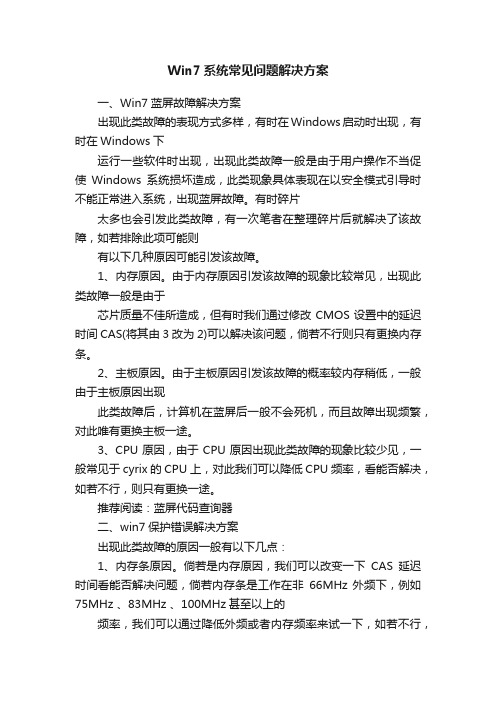
Win7系统常见问题解决方案一、Win7蓝屏故障解决方案出现此类故障的表现方式多样,有时在Windows启动时出现,有时在Windows下运行一些软件时出现,出现此类故障一般是由于用户操作不当促使Windows系统损坏造成,此类现象具体表现在以安全模式引导时不能正常进入系统,出现蓝屏故障。
有时碎片太多也会引发此类故障,有一次笔者在整理碎片后就解决了该故障,如若排除此项可能则有以下几种原因可能引发该故障。
1、内存原因。
由于内存原因引发该故障的现象比较常见,出现此类故障一般是由于芯片质量不佳所造成,但有时我们通过修改CMOS设置中的延迟时间CAS(将其由3改为2)可以解决该问题,倘若不行则只有更换内存条。
2、主板原因。
由于主板原因引发该故障的概率较内存稍低,一般由于主板原因出现此类故障后,计算机在蓝屏后一般不会死机,而且故障出现频繁,对此唯有更换主板一途。
3、CPU原因,由于CPU原因出现此类故障的现象比较少见,一般常见于cyrix的CPU上,对此我们可以降低CPU频率,看能否解决,如若不行,则只有更换一途。
推荐阅读:蓝屏代码查询器二、win7保护错误解决方案出现此类故障的原因一般有以下几点:1、内存条原因。
倘若是内存原因,我们可以改变一下CAS延迟时间看能否解决问题,倘若内存条是工作在非66MHz 外频下,例如75MHz 、83MHz 、100MHz甚至以上的频率,我们可以通过降低外频或者内存频率来试一下,如若不行,只有将其更换了。
2、磁盘出现坏道。
倘若是由于磁盘出现坏道引起,我们可以用安全模式引导系统,再用磁盘扫描程序修复一下硬盘错误,看能否解决问题。
硬盘出现坏道后,如不及时予以修复,可能会导致坏道逐渐增多或硬盘彻底损坏,因此,我们应尽早予以修复。
3、Windows系统损坏。
对此唯有重装系统方可解决。
4、在CMOS设置内开启了防病毒功能。
此类故障一般在系统安装时出现,在系统安装好后开启此功能一般不会出现问题。
windows7实际操作中常见问题及解决方法 BY ME
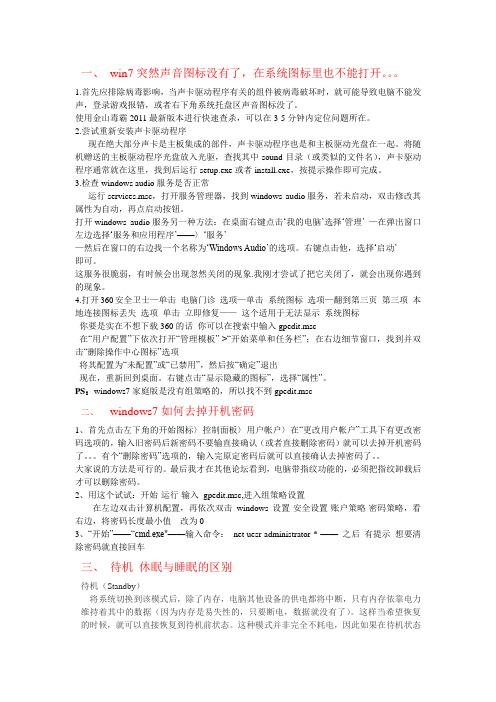
一、win7突然声音图标没有了,在系统图标里也不能打开。
1.首先应排除病毒影响,当声卡驱动程序有关的组件被病毒破坏时,就可能导致电脑不能发声,登录游戏报错,或者右下角系统托盘区声音图标没了。
使用金山毒霸2011最新版本进行快速查杀,可以在3-5分钟内定位问题所在。
2.尝试重新安装声卡驱动程序现在绝大部分声卡是主板集成的部件,声卡驱动程序也是和主板驱动光盘在一起。
将随机赠送的主板驱动程序光盘放入光驱,查找其中sound目录(或类似的文件名),声卡驱动程序通常就在这里,找到后运行setup.exe或者install.exe,按提示操作即可完成。
3.检查windows audio服务是否正常运行services.msc,打开服务管理器,找到windows audio服务,若未启动,双击修改其属性为自动,再点启动按钮。
打开windows audio服务另一种方法:在桌面右键点击‘我的电脑’选择‘管理’ —在弹出窗口左边选择‘服务和应用程序’——〉‘服务’—然后在窗口的右边找一个名称为‘Windows Audio’的选项。
右键点击他,选择‘启动’即可。
这服务很脆弱,有时候会出现忽然关闭的现象.我刚才尝试了把它关闭了,就会出现你遇到的现象。
4.打开360安全卫士—单击电脑门诊选项—单击系统图标选项—翻到第三页第三项本地连接图标丢失选项单击立即修复——这个适用于无法显示系统图标你要是实在不想下载360的话你可以在搜索中输入gpedit.msc在“用户配置”下依次打开“管理模板”->“开始菜单和任务栏”;在右边细节窗口,找到并双击“删除操作中心图标”选项将其配置为“未配置”或“已禁用”,然后按“确定”退出现在,重新回到桌面。
右键点击“显示隐藏的图标”,选择“属性”。
PS:windows7家庭版是没有组策略的,所以找不到gpedit.msc二、windows7如何去掉开机密码1、首先点击左下角的开始图标〉控制面板〉用户帐户〉在“更改用户帐户”工具下有更改密码选项的,输入旧密码后新密码不要输直接确认(或者直接删除密码)就可以去掉开机密码了。
W7系统怎么在桌面上显示控制面板图标
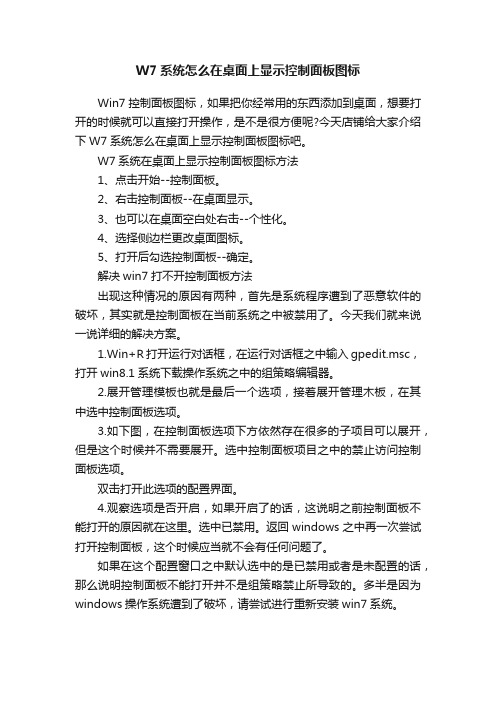
W7系统怎么在桌面上显示控制面板图标
Win7控制面板图标,如果把你经常用的东西添加到桌面,想要打开的时候就可以直接打开操作,是不是很方便呢?今天店铺给大家介绍下W7系统怎么在桌面上显示控制面板图标吧。
W7系统在桌面上显示控制面板图标方法
1、点击开始--控制面板。
2、右击控制面板--在桌面显示。
3、也可以在桌面空白处右击--个性化。
4、选择侧边栏更改桌面图标。
5、打开后勾选控制面板--确定。
解决win7打不开控制面板方法
出现这种情况的原因有两种,首先是系统程序遭到了恶意软件的破坏,其实就是控制面板在当前系统之中被禁用了。
今天我们就来说一说详细的解决方案。
1.Win+R打开运行对话框,在运行对话框之中输入gpedit.msc,打开win8.1系统下载操作系统之中的组策略编辑器。
2.展开管理模板也就是最后一个选项,接着展开管理木板,在其中选中控制面板选项。
3.如下图,在控制面板选项下方依然存在很多的子项目可以展开,但是这个时候并不需要展开。
选中控制面板项目之中的禁止访问控制面板选项。
双击打开此选项的配置界面。
4.观察选项是否开启,如果开启了的话,这说明之前控制面板不能打开的原因就在这里。
选中已禁用。
返回windows之中再一次尝试打开控制面板,这个时候应当就不会有任何问题了。
如果在这个配置窗口之中默认选中的是已禁用或者是未配置的话,那么说明控制面板不能打开并不是组策略禁止所导致的。
多半是因为windows操作系统遭到了破坏,请尝试进行重新安装win7系统。
Win7系统电脑的开始菜单中的控制面板不见了怎么办【图】

近来有一个用户刚将系统升级为win7系统之后,却发现开始菜单没有的控制面板该选项,可是看到别人的win7系统菜单中都有的,想必有很多人都遇到过这样的问题吧,如果你遇到此问题还不知所措的话,跟随小编来学习一下具体原因分析及解决方法如下。
推荐:windows7 64位旗舰版下载
一、原因分析:
开始菜单中控制面板不见了的问题,是由于任务栏和开始菜单属性被修改导致的。
二、解决方法
1、在任务栏的空白处右键,在右键菜单栏中选择“属性”;
2、在打开的任务栏和开始菜单属性窗口中,切换到“开始菜单”标签页,点击“自定义”;
3、在自定义开始菜单窗口中,找到?控制面板?栏目,并点选“显示为连接”,点击“确定”;
4、在任务栏和开始菜单属性窗口中,点击“应用”,点击“确定”;。
- 1、下载文档前请自行甄别文档内容的完整性,平台不提供额外的编辑、内容补充、找答案等附加服务。
- 2、"仅部分预览"的文档,不可在线预览部分如存在完整性等问题,可反馈申请退款(可完整预览的文档不适用该条件!)。
- 3、如文档侵犯您的权益,请联系客服反馈,我们会尽快为您处理(人工客服工作时间:9:00-18:30)。
控制面板命令
开始运行输入以下内容
命令列: rundll32.exe shell32.dll,Control_RunDLL
功能: 显示控制面板
命令列: rundll32.exe shell32.dll,Control_RunDLL access.cpl,,1
功能: 显示“控制面板-辅助选项-键盘”选项视窗
命令列: rundll32.exe shell32.dll,Control_RunDLL access.cpl,,2
功能: 显示“控制面板-辅助选项-声音”选项视窗
命令列: rundll32.exe shell32.dll,Control_RunDLL access.cpl,,3
功能: 显示“控制面板-辅助选项-显示”选项视窗
命令列: rundll32.exe shell32.dll,Control_RunDLL access.cpl,,4
功能: 显示“控制面板-辅助选项-滑鼠”选项视窗
命令列: rundll32.exe shell32.dll,Control_RunDLL access.cpl,,5
功能: 显示“控制面板-辅助选项-传统”选项视窗
命令列: rundll32.exe shell32.dll,Control_RunDLL sysdm.cpl @1
功能: 执行“控制面板-添加新硬体”向导。
命令列: rundll32.exe shell32.dll,SHHelpShortcuts_RunDLL AddPrinter 功能: 执行“控制面板-添加新印表机”向导。
命令列: rundll32.exe shell32.dll,Control_RunDLL appwiz.cpl,,1
功能: 显示“控制面板-添加/删除程式-安装/卸载” 面板。
命令列: rundll32.exe shell32.dll,Control_RunDLL appwiz.cpl,,2
功能: 显示“控制面板-添加/删除程式-安装Windows” 面板。
命令列: rundll32.exe shell32.dll,Control_RunDLL appwiz.cpl,,3
功能: 显示“控制面板-添加/删除程式-启动盘” 面板。
